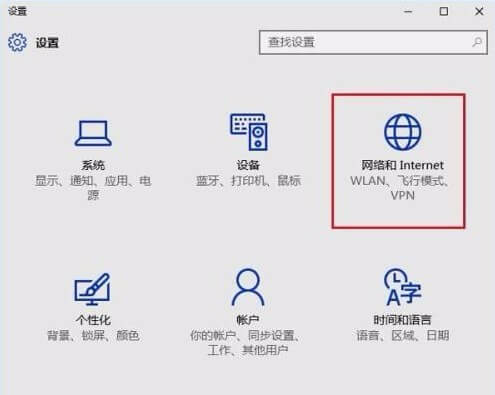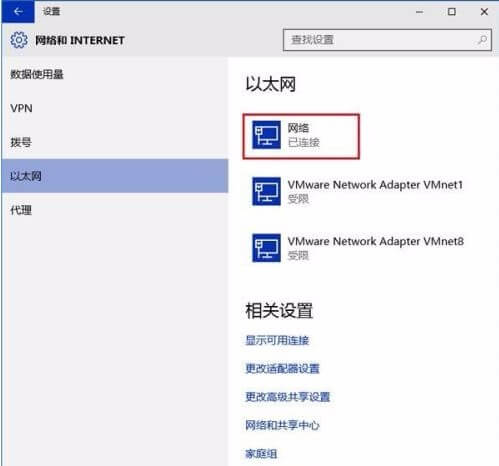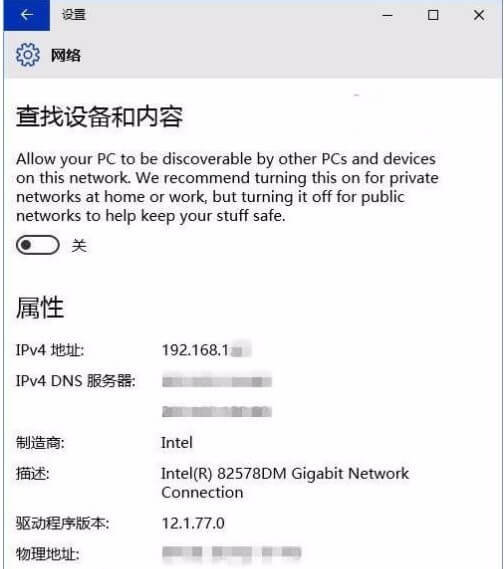如果你设置失败 可以参考如下方案解决!
1、在开始菜单中找到“设置”选项,然后点击打开出现下图界面:
2、选择第三项“网络和Internet”,点击进入后选择“以太网”,然后便可以看到网络连接了,这里需要注意的是如果你连接的是无线网,那么这里选择“WiFi”选项;
3、点击你当前已连接的那个网络,便可以看到“查找设备和内容”开关,如copy果关闭则适用于“公共网络”;如果打开则适用于“家庭网络”和“工作网络”,这里就可以根据自己的需要来进行zd设置了。
转载请注明:xuhss » Win10 如何允许局域网中的2台电脑访问共享文件夹